马上注册,结交更多好友,享用更多功能,让你轻松玩转社区。
您需要 登录 才可以下载或查看,没有帐号?注册
x
做网页常常避免不了预览,查看一下自己制作的网页元素位置有没有布置好,字体的大小有没有满意,图片是否正确显示等等等等。而Dreamweaver3.0预览时总会产生临时文件,临时文件也常常没有自动删除,给做网页的人带来不少的烦恼。(在Dreamweaver4.中这样的现象少很多了)因此笔者做网页极少用快捷键“F12”预览,而是装一个PWS(win98中)或者IIS(win200中),做个内部网来测试。而测试时切换窗口有时觉得比较麻烦,想起IE中带有一个直接调用网页编辑器选项的功能。 IE中的编辑按钮(笔者的IE版本是6.0第二个测试版,所以是英语的): 
在默认情况下,dreamweaver没有自动加入“编辑”按钮选择菜单中。 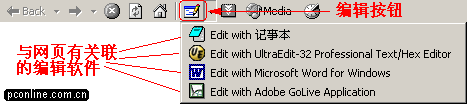
网络上早有报道说可以修改修改注册表来增加一个编辑按钮,但注册表事关整个系统的安全与稳定,一个不慎可能会导致大问题。在此笔者为大家介绍两个简单方便安全的方法,解决这个问题。 方法一: 打开任意一个文件目录,在菜单栏中选择:工具(tool)>>文件夹选项(Folder Options)(系统为WIN2000、IE6.0)。如下图: 
(注:win98、IE5中为:查看>>文件目录>>文件夹选项) 在弹出的窗口中点击“高级”按钮(如下图) 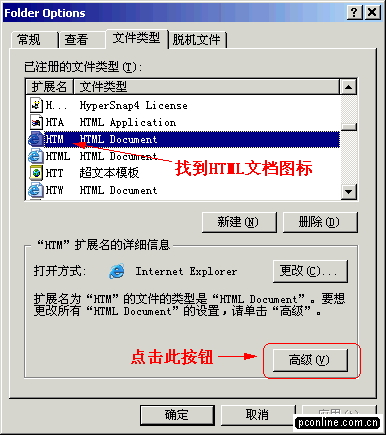
在弹出的窗口点击“编辑”按钮。 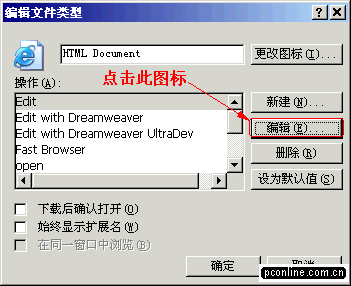
按“浏览”按钮 
找到安装Dreamweaver安装的目录,选择Dreamweaver程序文件,按确定。现存让我们打开IE,再来看看编辑按钮下面的列表。 
看,Dreamweaver熟悉的图标是不是露了出来?爽呆了吧?! 如果希望Dreamweaver作为首选的编辑软件,那么请打开浏览器IE,选择以下命令:工具>>internet选项。在弹出的窗口中选择“程序”。 在HTML编辑器中选择dreamweaver即可。 方法二: 还有一种更简单的办法,那就是选定一个Html文件,按住shift键,点鼠标右键,在弹出的右键菜单中选择“打开方式”,在弹出的对话框中找到dreamweaver程序文件,选择它作为始终用于打开hmtl的关联程序。 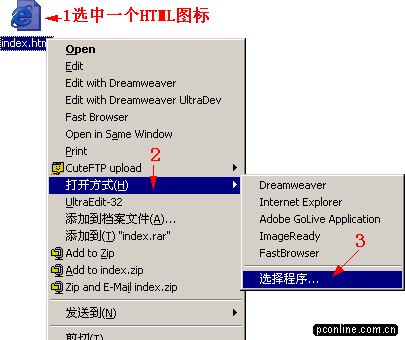
以上两种方法都已经测试过,运行正常! |